نصب نود 32 برای ویندوز 7 : همانطور که پیشتر مایکروسافت در ژانویه 2020 اعلام کرد که دیگر بر روی ویندوز 7 آپدیت امنیتی جدیدی منتشر نخواهد شد. و برای همیشه یکی از موفقترین ویندوز های شرکت مایکروسافت منسوخ شد.
به همین دلیل شرکت ایست نیز اجازه نصب نرم افزار های خانگی خود برای ویندوز های سون service pack 1 و service pack 2 را برای نسخه های 12 و بالاتر را نمی دهد مگر اینکه ویندوز خود را به آخرین آپدیت مایکروسافت که در ژانویه 2020 منتشر شده بروز کنید و ویندوز خود را نیز به service pack 3 ارتقا دهید.
اگر ویندوز شما آخرین آپدیت مایکروسافت را دریافت نکرده باشد و شما اقدام به نصب آنتی ویروس نود 32 یا اینترنت سکیوریتی ورژن های بالاتر از 12 کنید بی شک با پیام outdated version of Microsoft در هنگام نصب مواجه خواهید شد
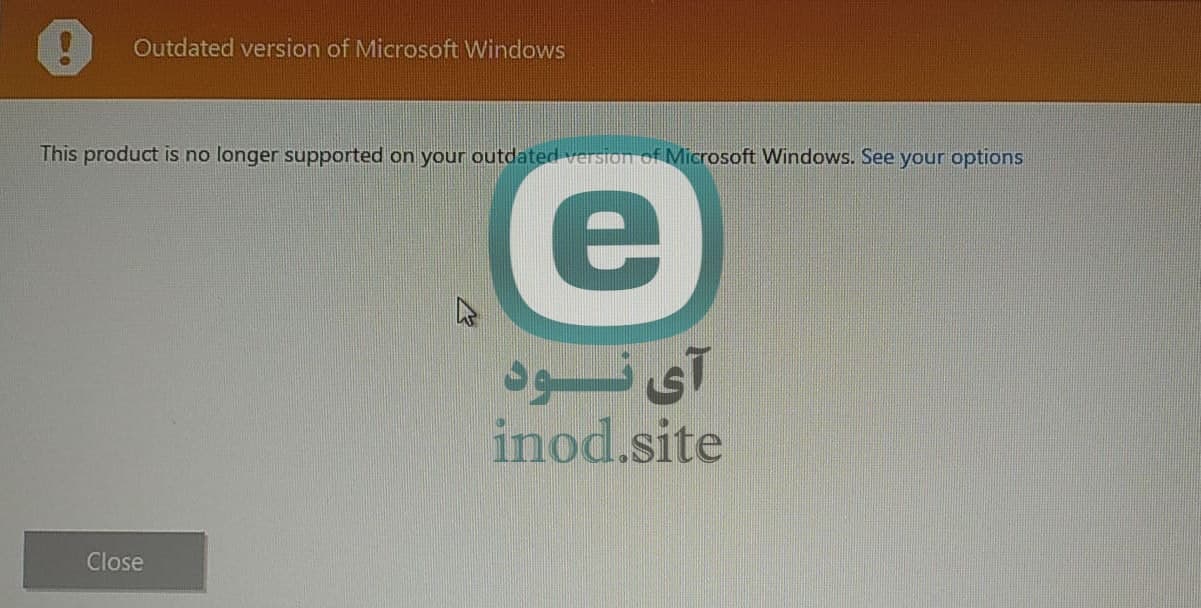
شرکت ESET نیز در این راستا برای تشویق کاربران خود به نصب ویندوز های بالاتر نظیر 8.1 یا ویندوز 10 در قسمت Home آنتی ویروس های خانگی شرکت ESET ابتدا این پیام را با رنگ زرد و پس از چند ماه با رنگ قرمز پیام هشدار بالا را منتشر کرد.
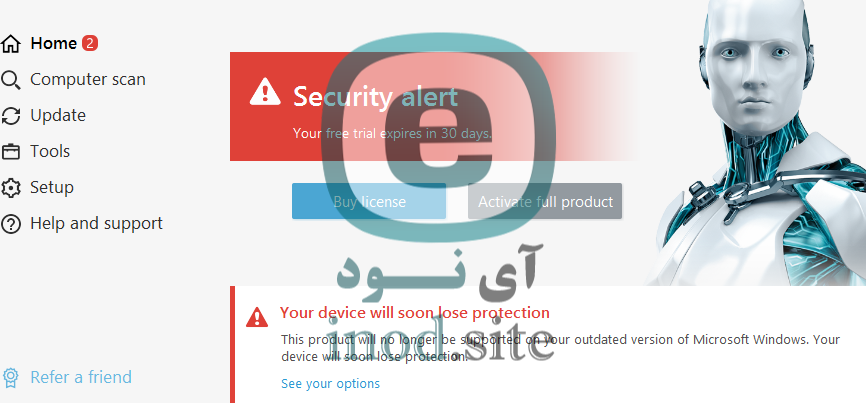
همانطور که میدانید ویندوز 7 در ژولای 2009 توسط مایکروسافت معرفی شد و از آن تاریخ بیش از 10 سال می گذرد. به دلیل محبوبیت این ویندوز پشتیبانی آن توسط مایکروسافت تا سال 2020 یعنی بیش از 10 سال ادامه داشت.
از آن زمان به بعد شکاف های امنیتی به دلیل عدم آپدیت های امنیتی بیشتر شد و این ویندوز در خطر نفوذ هکر ها به سیستم مواجه شد. به همین دلیل از آنجایی که نرم افزار های ESET علاوه بر اینکه یک آنتی ویروس قوی هستند در برابر خطر های امنیتی و نفوذ نیز قوی خواهند بود اما این دلیل بر این نیست که مایکروسافت که خود باید امنیت ویندوز خود را تضمین کند، توسط ESET تضمین شود! از این رو شرکت ESET در اتبدا با هشدار زرد رنگ و سپس با هشدار قرمز رنگ کاربران را تشویق به آپدیت ویندوز می کند.
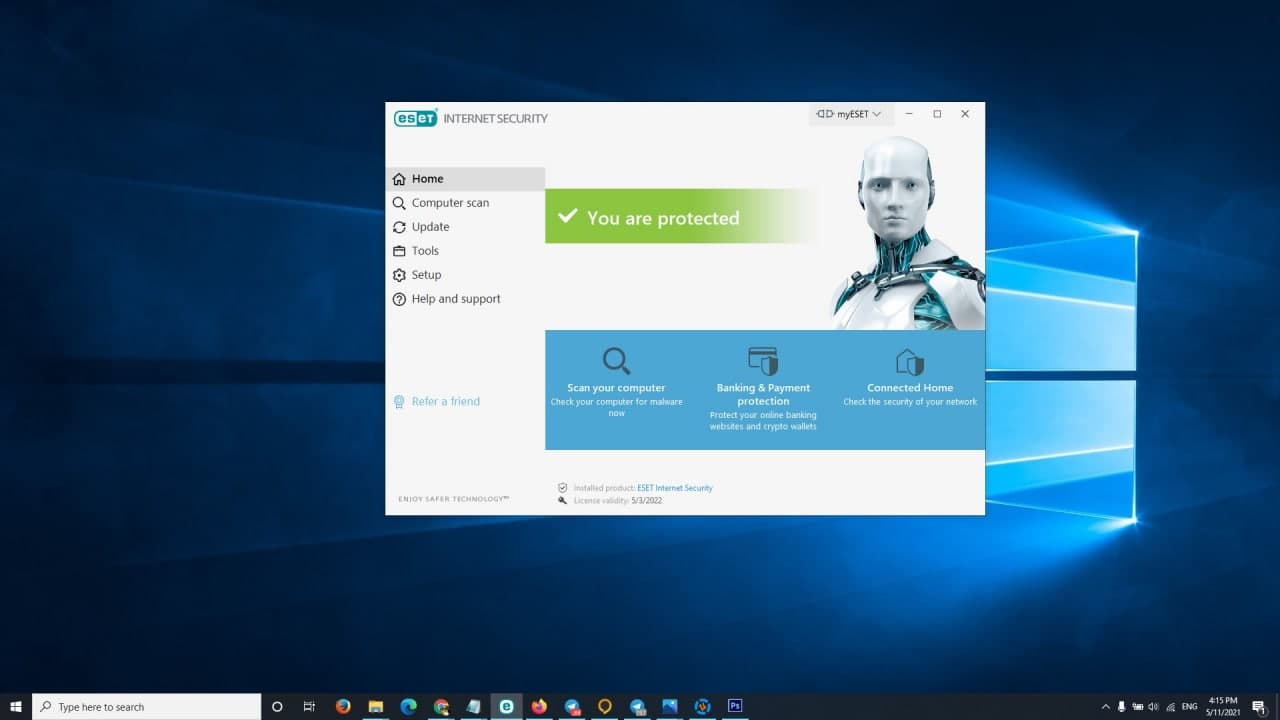
در پایان ما پیشنهاد می کنیم دیگر نسخه محبوب ویندوز 7 را فراموش کنید و ویندوز تان را به ویندوز 10 ارتقا دهید.این ویندوز از هر لحاظ بهتر از ویندوز های قبلی شرکت مایکروسافت است. ماکیروسافت در تاریخ 14 ژانویه 2020 آخرین آپدیت خود را برای ونیدوز 7 منتشر کرد و پس از آن هرگونه خطرات امنیتی و نفوذی دیگر توسط ماکیروسافت بروز رسانی نخواهد شد و ویندوز شما در خطر نفوذ قرار خواهد گرفت. برخی از کاربران تمایلی به ارتقا ویندوز خود ندارند و همیشه این نکته را متذکر می شوند ” سیستم ما قدیمیه و ویندوز 10 رو نمی کشه” در توضیح این دسته از کاربران باید بگوییم ویندوز 10 بسیار بهینه طراحی شده است و شما با تعویض هارد تان به SSD و هچنین با رم حداقل 4 به راحتی می توانیدبا سرعت حتی بهتر از ویندوز 7 به کار های روز مره خود بپردازید!
دسترسی به وبکم را توسط نود 32 محدود یا ویرایش کنیم : نرم افزار های اینترنت سکیوریتی به صورت پیشفرض تمامی سایت هایی که می خواهند از وبکم شما استفاده کنند را با یک اعلان هشدار سبز شما را فعال کردن وبکم آگاه می سازد
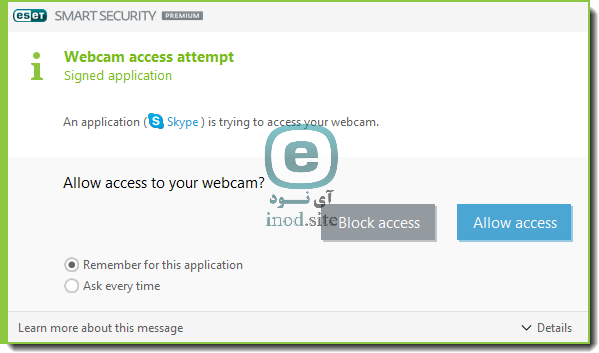
شکل 1-1
محافظت از وب کم در محصول ESET Windows شما را در جریان فرآیندها و برنامه هایی قرار می دهد که سعی در دسترسی به دوربین وب رایانه شما دارند. وقتی برنامه ای به وب کم شما دسترسی پیدا می کند ، اعلانی دریافت خواهید کرد که در آن می توانید دسترسی را مجاز یا مسدود کنید. رنگ پنجره هشدار به اعتبار برنامه بستگی دارد. گزینه ای که انتخاب می کنید به قانونی تبدیل می شود که بعداً می توانید ویرایش کنید. هر زمان که این قانون را مسدود کنید یا اجازه دهید ، اعلانی دریافت خواهید کرد.
برای افزودن قانون وب کم ، روی Block access یا Allow access در پنجره اعلان کلیک کنید. قبل از انتخاب خود مطمئن شوید که گزینه Remember for this application انتخاب شده باشد.
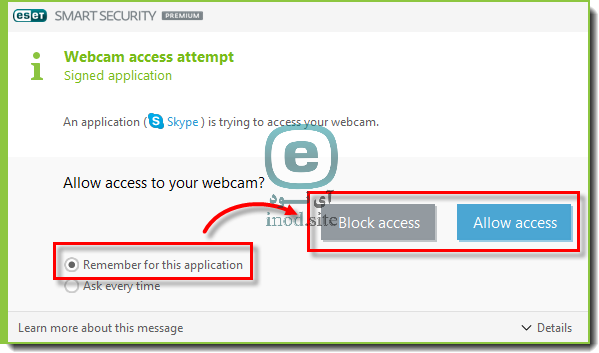
شکل 1-2
این قانون به قوانین محافظت از وب کم شما اضافه خواهد شد. هر زمان که این قانون را مسدود کنید یا اجازه دهید ، اعلانی دریافت خواهید کرد.
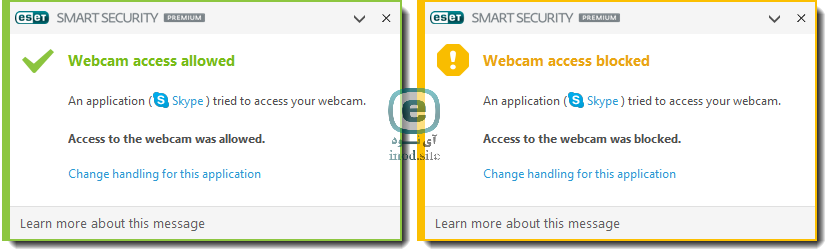
شکل 1-3
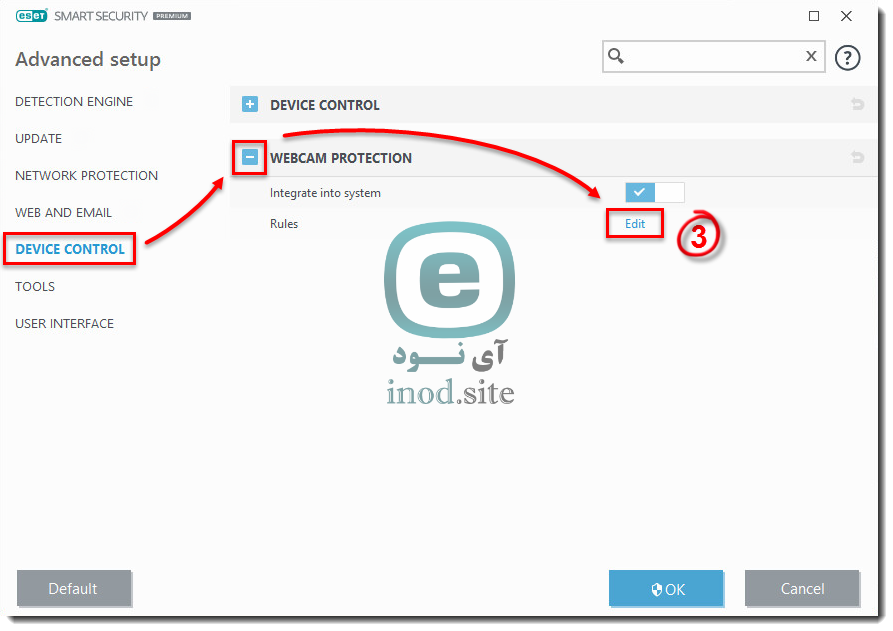 شکل 1-4
شکل 1-4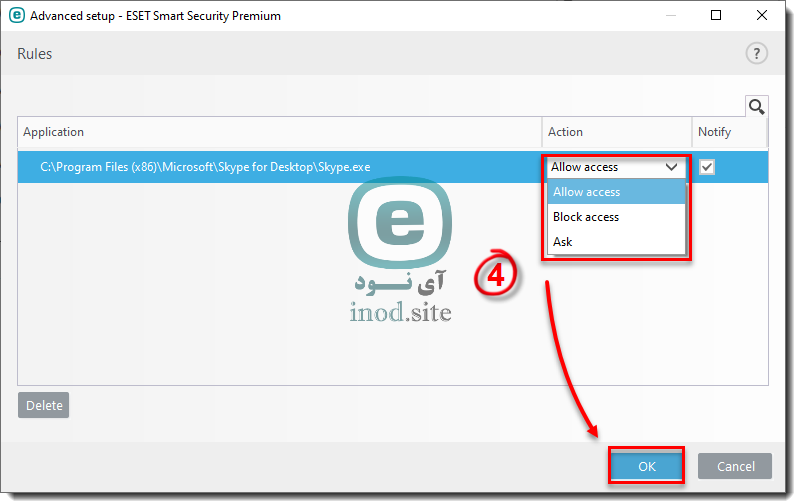 شکل 1-5قانون وب کم اکنون به روز شده است. هر بار که قانون اجرا می شود ، یک اعلان دریافت خواهید کرد.
شکل 1-5قانون وب کم اکنون به روز شده است. هر بار که قانون اجرا می شود ، یک اعلان دریافت خواهید کرد.ویروس باجگیر یا ransomware به وروسی گفته می شود که با نفوذ از طریق ورودی ها و یا اینترنت وارد سیستم قربانی شده و با ردیابی اطلاعات فایل ها آن را رمزنگاری کرده و سپس با باز شدن پنجره ای در صفحه کامپیوتر قربانی از وی درخواست مبلغی می کند که معمولا با ارز های دیجیتال نظیر بیت کوین قابل پرداخت می باشد تا هیچ ردی از خود بر جای نگذارند و اگر قربانی مبلغ را پرداخت نکند ممکن است از وی در روز های آینده مبلغ بیشتری را درخواست کند.
از معروف ترین ویروس های باجگیر میتوان به موارد زیر اشاره کرد
ویروس باجگیر encrypted
ویروس باجگیر WannaCry
ویروس باجگیر Bad Rabbit
در ایران معروف ترین ویروس باجگیر، ویروس encrypted می باشد
این ویروس به نرم افزار ها و یا فایل های ویندوزی شما حمله نمی کند زیرا این فایل ها برای شما چندان مهم نیست و در نهایت با تعویض ویندوز این ویروس از بین میرود. بلکه این ویروس مستقیم به فایل های مورد نیاز شما نظیر فایل های متنی فایل های pdf فایل های عکس و… حمله می کند دلیل آن هم مشخص می باشد همانطور که از اسم این ویروس مشخص است به دلیل اینکه این نوع فایل ها بسیار برای کاربران مهم است حاضرند هرچه قدر که می توانند پرداخت کنند تا بتوانند مجدد فایل های رمز نگاری شده توسط این ویروس را بدست آورند.
این ویروس پس از نفوذ از طریق اینترنت یا ورودی های دیگر به جستجوی فایل هایی میگردد که بیشترین استفاده در طول روز می کنید و با رمز نگاری های متفاوت که معولا از نوع RAS می باشد فایل شما را برای مثال با فرمت Jpg است را به یک فایل با پسوند txt ایجاد می کند و حجم فایل نیز هیچ تغییری نکرده و به همان اندازه خواهد بود اما دیگر قایل شما قابلیت اجرا ندارد و نمی توانید آن را مانند قبل باز کنید همچنین این ویروس تمامی فضا پارتیشن های مختلف هارد تان را درگیر می کند و هر جا پسوندی با پسوند مورد علاقه باجگیر وجود داشته باشد را تخریب کرده و دیگر قابل اجرا نخواهد بود. در ادامه پس از تخریب فایل های مورد نیاز شما یک پیغام برای شما گذاشته می شود که به ازای این مبلغ فایل شما بازیابی خواهد شد و یا شما را وارد یک لینکی در مرورگر می کند و در آنجا از شما طلب مبلغی به ازای باز گردانی فایل تان خواهد کرد.
برای حذف ویروس باجگیر راه های زیادی وجود دارد اما بهتر است شما همیشه کار به ویروسی شدن سیستم شما شود از قبل پیشگیری کرده و یک آنتی ویروس برای سیستم خود انتخاب کنید
ما در این مقاله پیشنهاد می کنیم برای ویروس باجگیر نرم افزار ایست اینترنت سکیوریتی را نصب کنید این نرم افزار علاوه بر اینکه یک آنتی ویروس قوی در عین حال نرم افزار مقرون به صرفه چه از نظر منابع اشغال شده در سیستم و چه از نظر هزینه میباشد. برای خرید لایسنس ESET Internet Security می توانید از صفحه اصلی سایت ما اقدام به خرید کنید.
در هر صورت اگر نمی خواهید هزینه ای بابت انتی ویروس پرداخت کنید راه حل واقعی این است که پس از آلوده شدن ویندوز شما به ویروس ویندوزتان را اگر نسخه 10 می باشد Reset Factory یا تنظیمات کارخانه برگردانید و یا اگر ویندوز های پایین تری دارید در نهایت ویندوز را تعویض کنید.
این ویروس در حقیقت تمامی هارد شما را درگیر می کند اما خودش فقط در درایوی وجود دارد که ویندوز در آن نصب شده باشد و معمولا ویندوز ها در درایو C قرار دارند و پس از تعویض ویندوز مشکل حل خواهد شد.
اما پس از تعویض یا ریست کردن ویندوز دقت کنید قبل از اجرا هر برنامه یا فایلی از هارد حتما یک آنتی ویروس نظیر نرم افزار نود 32 یا اینترنت سیکوریتی نصب کنید و اگر نمی خواهید برای خرید لایسنس نود 32 هزینه کنید نرم افزار را به صورت رایگان و یک ماهه فعال کنید و تمامی هارد تان را حتما اسکن کنید تا اگر در جایی از هارد شما این ویروس مخفی باشد بتوانید آن را از بین ببرید و دوباره مجبور به تعویض ویندوز نشوید
در پایان اگر سوالی دارید از بخش تماس با ما سایت می توانید سوالات تان را بپرسید تا ما در صورت توان بتوانیم به سوالات شما عزیزان پاسخ دهیم.
وسایل شخصی ما دائماً در معرض خطر گم شدن یا سرقت قرار دارند. اگر دستگاه شما هرگز گم شده یا به سرقت رفته باشد ، ESET Anti-Theft به شما امکان می دهد با استفاده از محلی سازی آدرس IP ، میزان استفاده را کنترل کرده و دستگاه گمشده خود را در هر کجای دنیا ردیابی کنید. ضد سرقت ESET نه تنها به شما کمک می کند دستگاه گمشده خود را ردیابی و بازیابی کنید ، بلکه از اطلاعات شخصی شما نیز محافظت می کند.
محصول ESET پس از نصب بر روی دستگاه شما ، با رابط وب ضد سرقت ESET ادغام می شود. با استفاده از حساب my.eset.com وضعیت دستگاه خود را مدیریت کرده و در صورت گم شدن یا به سرقت رفتن دستگاه ، نظارت را فعال کنید. وقتی دستگاهی گم یا دزدیده شود ، محصول ESET شما بطور خودکار شروع به پخش اطلاعات از دستگاه شما به حساب شما می کند ، مهم نیست که دستگاه شما در کجای دنیا قرار دارد. هر زمان که دستگاه گمشده شما به اینترنت دسترسی پیدا کند ، محصول ESET شما تصاویر صفحه به روز شده ، تصاویر وب کم و مختصات GPS را به رابط وب ضد سرقت می فرستد.
در ابتدا یک حساب کاربری در سایت ESET به نشانی my.eset.com ایجاد کنید
سپس مطابق تصویر زیر ابتدا روی Setup و بعد از آن بر روی Security Tools کلیک کنید.
پس وارد شدن به بخش Security Tools بر روی نوار لغزنده Anti-Theft کلیک کنید
در این مرحله اگز از قبل حساب کابری ESET ندارید بر روی Create Account کلیک کنید اگر حساب کاربری دارید می توانید با وارد کردن نام کاربری و رمز عبور و سپس کلیک بر روی sign in وارد حساب کاربری ESET شوید
در صورتی که حساب کاربری ندارید در ادامه اموزش همراه ما باشید.
آدرس ایمیل و رمز عبوری را که برای ورود به حساب my.eset.com خود استفاده می کنید در قسمت های مناسب تایپ کنید. این رمز عبور را گم نکنید ، برای دسترسی به پورتال ضد سرقت به آن نیاز خواهید داشت. سپس با قبول شرایط و ضوابط ESET موافقم و Create new account کلیک کنید .
نامی برای دستگاه خود تایپ کنید و روی Continue کلیک کنید.
ضد سرقت فعال شده و دستگاه شما با حساب ضد سرقت شما در پورتال anti-theft.eset.com متصل می باشد. در ادامه بر روی Close کلیک کنید
پنجره پورتال ضد سرقت ESET به طور خودکار باز می شود. اگر اینگونه نیست ، به سایت anti-theft.eset.com مراجعه کرده و وارد شوید. در پنجره پورتال ضد سرقت ، روی Optimization کلیک کنید .
روی Create Phantm account کلیک کنید . حساب فانتوم به شما کمک می کند در صورت گم شدن یا به سرقت رفتن دستگاه خود را بازیابی کنید. حساب فانتوم برای استفاده کامل از تمام ویژگی های ضد سرقت مورد نیاز است.
روی Create Phantom account کلیک کنید . نام پیش فرض فانتوم “John” است. تغییر نام حساب فانتوم لازم نیست.
پس از ایجاد حساب Phantom ، حساب ضد سرقت شما کاملاً بهینه شده است. دستگاه شما به عنوان گمشده ( Not Missing ) نشان داده نمی شود .
در صورتی که تمامی مراحل را گام به گام انجام دهید کامپیوتر شخصی شما به سیستم ضد سرقت وصل است و شما پس از ورود به حساب کاربری ESET می توانید تمامی اطلاعات این کامپیوتر مطلع شوید.
در صورتی که از ابزار های بخش Anti-theft را آشنایی ندارید مقاله آشنایی با ابزار Anti theft شرکت ESET را مطالعه کنید
توجه:
دقت کنید ابزار Anti-theft ( ضد سرقت ) فقط بر روی نرم افزار Internet Security و Smart SecurityPremim قابلیت فعالسازی دارد
در صورتی که نیاز به خرید لایسنس اینترنت سکیوریتی دارید از بخش خرید نود 32 در منو ها اقدام کنید
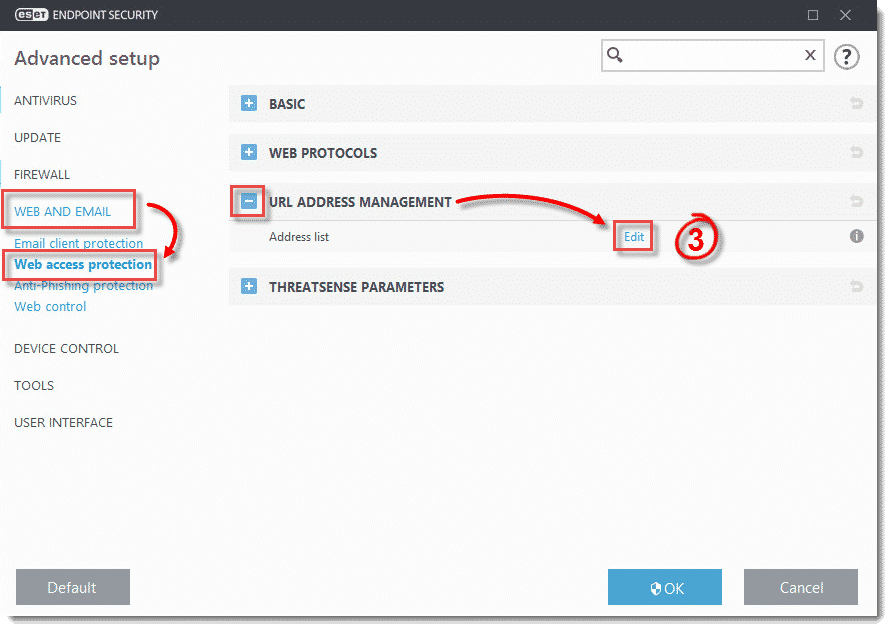
گزینه List of addresses excluded from checking را انتخاب کرده سپس در ادامه روی Edit کلیک کنید .
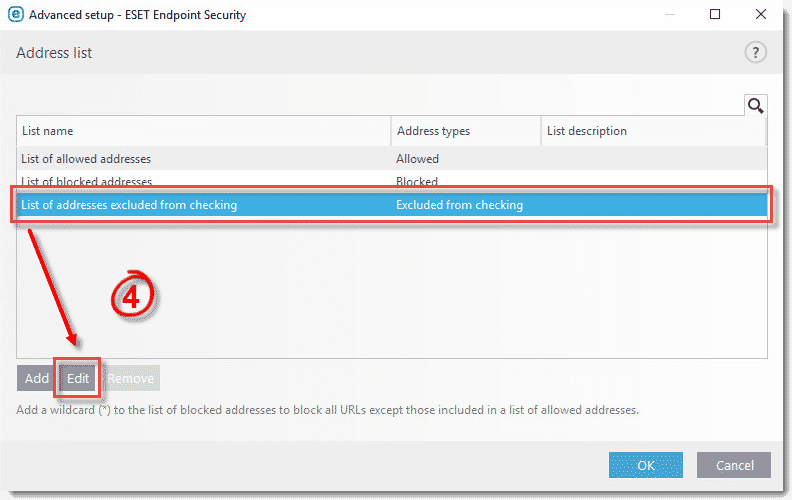
Add را کلیک کنید .
آدرس URL را در قسمت خالی تایپ کنید و بعد روی OK کلیک کنید.
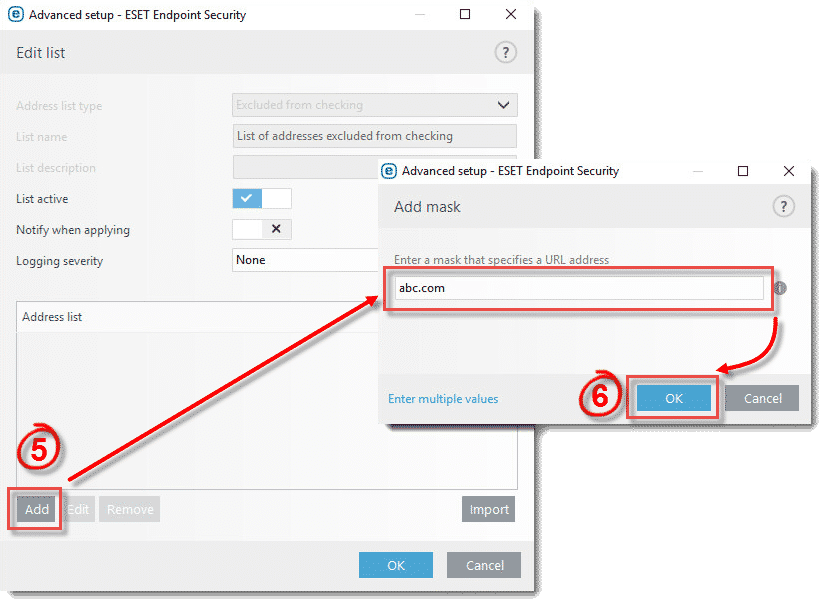
در Edit list پنجره، بر روی OK کلیک کنید
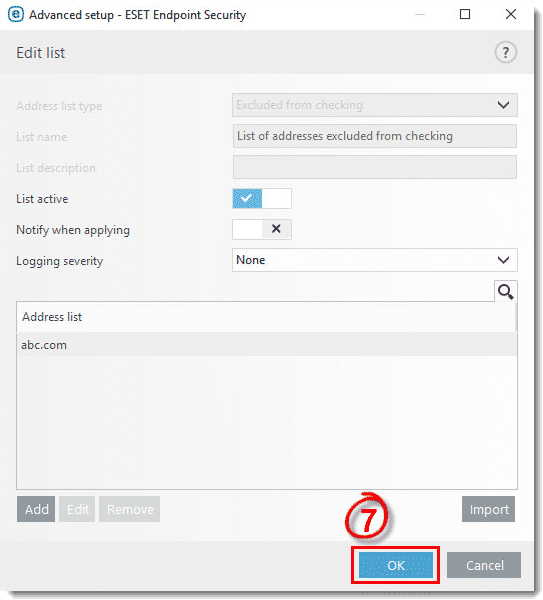
در پنجره Address list ، بر روی OK کلیک کنید.
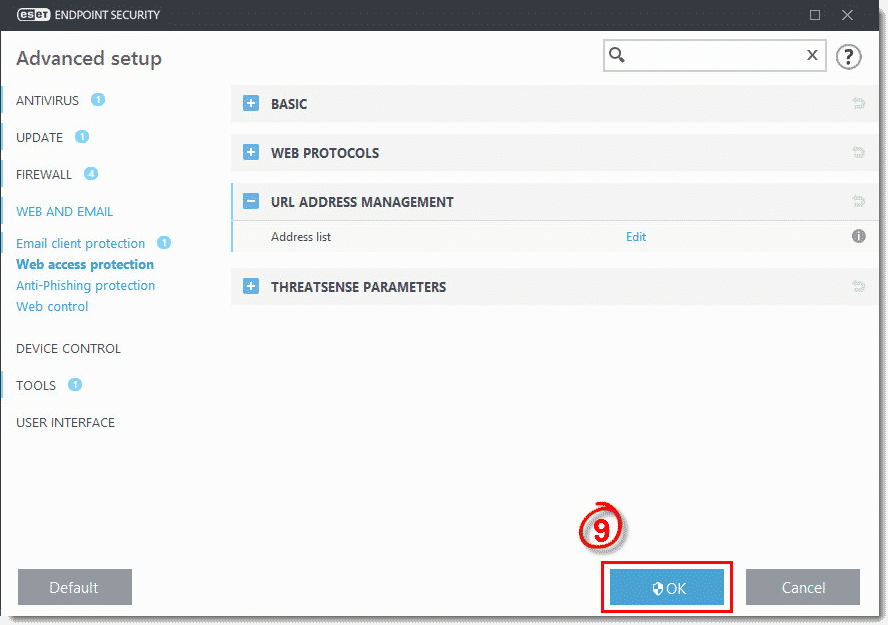
وب سایت مسدود شده اکنون قابل دسترسی است. می توانید آن سایت را به راحتی باز کنید.
